win7电脑如何设置关闭硬件加速 win7电脑如何关闭硬件加速设置
更新时间:2023-09-05 16:12:16作者:yang
win7电脑如何设置关闭硬件加速,当我们使用Win7电脑时,有时候会遇到一些软件或游戏出现卡顿、闪烁或画面不流畅的情况,这可能是由于硬件加速的设置问题所导致的。硬件加速是利用显卡的硬件资源来加快图形处理速度,提升计算机的性能。有时候硬件加速可能会与某些软件或游戏不兼容,造成不必要的问题。了解如何关闭硬件加速设置对于解决这些问题非常重要。接下来我们将详细介绍Win7电脑如何设置关闭硬件加速,以帮助您更好地解决相关的困扰。
具体方法:
1、打开“开始”菜单,然后选择“控制面板”。
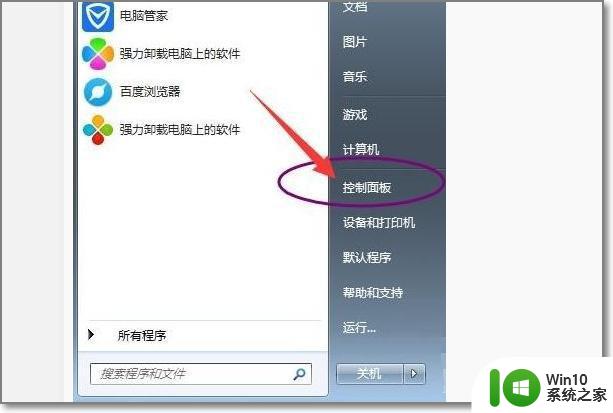
2、单击外观和个性化以调整屏幕分辨率 。
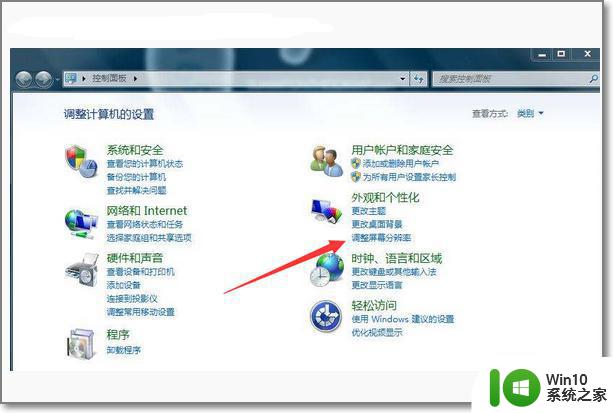
3、单击右下方的高级设置 。
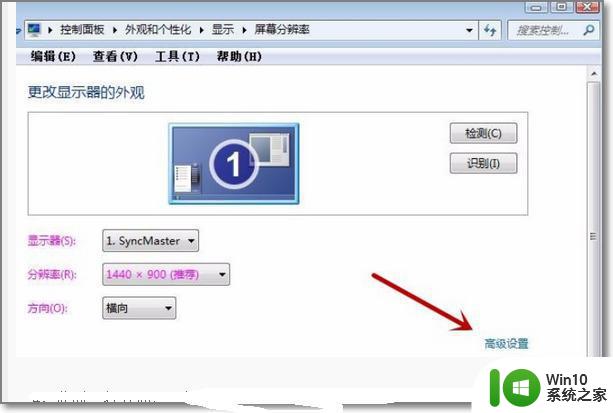
4、此时,打开通用即插即用监视器和显卡名称属性窗口。并将其切换到故障排除选项。
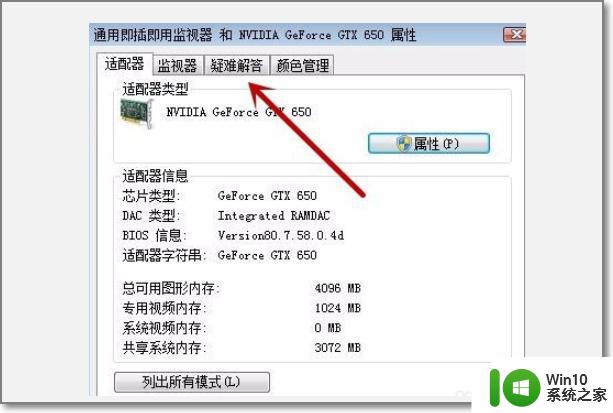
5、单击以更改设置 。
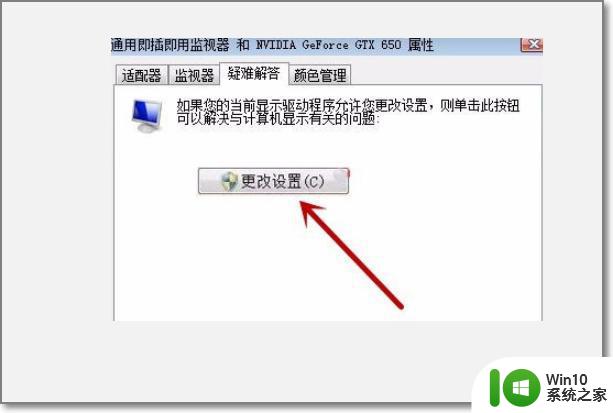
6、这时,将看到硬件加速选项。可以滑动滑块来调整硬件加速度,然后将其滑动到最左侧以关闭硬件加速。
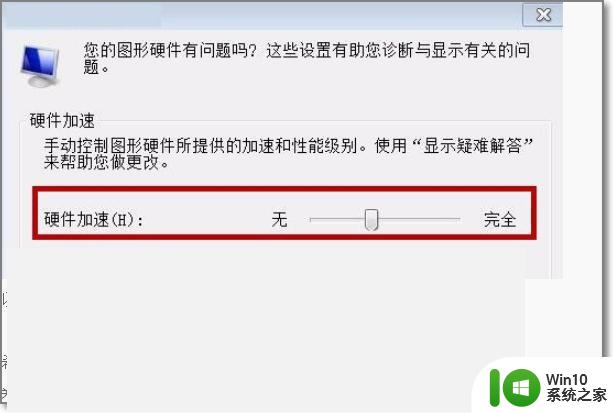
以上是win7电脑如何关闭硬件加速的全部内容,如果您还有不理解的地方,可以按照小编的方法进行操作,希望本文能对您有所帮助。
win7电脑如何设置关闭硬件加速 win7电脑如何关闭硬件加速设置相关教程
- win7电脑关闭硬件加速软件的方法 win7系统硬件加速软件如何关闭
- win7关闭硬件加速的图文步骤 win7硬件加速如何关闭
- win7电脑鼠标加速度关闭设置方法 win7鼠标加速度关闭教程
- 一招快速关闭win7硬件加速的方法 win7系统硬件加速在哪关闭
- win7硬件怎么加速 win7硬件加速设置方法
- win7如何关闭鼠标加速 win7鼠标加速关闭方法
- 图文教你关闭win7D加速功能 Win7系统如何关闭3D加速功能
- win7关闭3d加速会造成什么影响 win7如何关闭3d加速后能提高电脑性能
- win7如何设置电脑显卡加速 windows7显卡加速怎么设置
- win7禁用硬件加速的方法 win7怎么禁用硬件加速
- win7关闭3d加速的方法 win7关闭3d加速的教程
- win7如何开启系统显卡硬件加速 win7如何开启显卡硬件加速功能
- window7电脑开机stop:c000021a{fata systemerror}蓝屏修复方法 Windows7电脑开机蓝屏stop c000021a错误修复方法
- win7访问共享文件夹记不住凭据如何解决 Windows 7 记住网络共享文件夹凭据设置方法
- win7重启提示Press Ctrl+Alt+Del to restart怎么办 Win7重启提示按下Ctrl Alt Del无法进入系统怎么办
- 笔记本win7无线适配器或访问点有问题解决方法 笔记本win7无线适配器无法连接网络解决方法
win7系统教程推荐
- 1 win7访问共享文件夹记不住凭据如何解决 Windows 7 记住网络共享文件夹凭据设置方法
- 2 笔记本win7无线适配器或访问点有问题解决方法 笔记本win7无线适配器无法连接网络解决方法
- 3 win7系统怎么取消开机密码?win7开机密码怎么取消 win7系统如何取消开机密码
- 4 win7 32位系统快速清理开始菜单中的程序使用记录的方法 如何清理win7 32位系统开始菜单中的程序使用记录
- 5 win7自动修复无法修复你的电脑的具体处理方法 win7自动修复无法修复的原因和解决方法
- 6 电脑显示屏不亮但是主机已开机win7如何修复 电脑显示屏黑屏但主机已开机怎么办win7
- 7 win7系统新建卷提示无法在此分配空间中创建新建卷如何修复 win7系统新建卷无法分配空间如何解决
- 8 一个意外的错误使你无法复制该文件win7的解决方案 win7文件复制失败怎么办
- 9 win7系统连接蓝牙耳机没声音怎么修复 win7系统连接蓝牙耳机无声音问题解决方法
- 10 win7系统键盘wasd和方向键调换了怎么办 win7系统键盘wasd和方向键调换后无法恢复
win7系统推荐
- 1 风林火山ghost win7 64位标准精简版v2023.12
- 2 电脑公司ghost win7 64位纯净免激活版v2023.12
- 3 电脑公司ghost win7 sp1 32位中文旗舰版下载v2023.12
- 4 电脑公司ghost windows7 sp1 64位官方专业版下载v2023.12
- 5 电脑公司win7免激活旗舰版64位v2023.12
- 6 系统之家ghost win7 32位稳定精简版v2023.12
- 7 技术员联盟ghost win7 sp1 64位纯净专业版v2023.12
- 8 绿茶ghost win7 64位快速完整版v2023.12
- 9 番茄花园ghost win7 sp1 32位旗舰装机版v2023.12
- 10 萝卜家园ghost win7 64位精简最终版v2023.12